毎度有難うございます。
ブロ副です。
近年、ビデオオンデマンドを見られる機会あると思います。
デバイス側でもTVに予め機能を備え付けた物や後付けで機能を追加できるAmazonが出しているFirestickTVがあります。
そんなFirestickTVと同じ機能をコンシューマーゲーム機であるPS4で見れるようにする方法をご紹介いたします。
「アフィリエイト広告を利用しています」
設定方法
TVとの接続
一番簡単な接続方法としては、HDMIケーブルで接続することです。
 | 価格:380円 |
TV側のHDMIのポートとPS4のHDMIのポートをHDMIケーブルをつなげることで、1本のケーブルで映像と音楽を接続することが可能です。
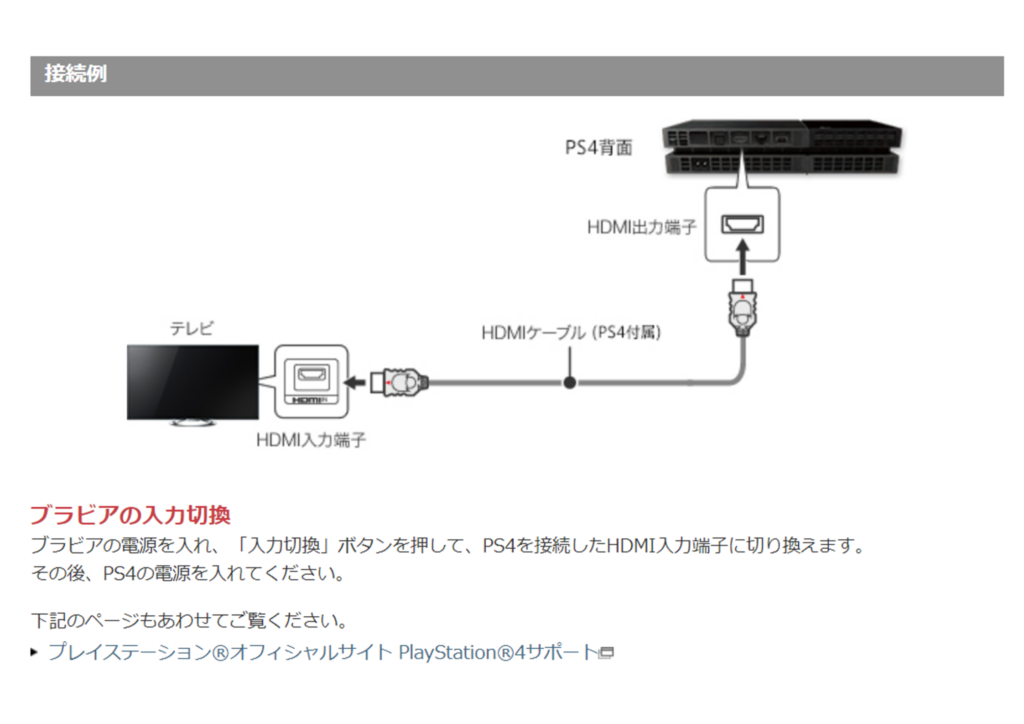
アカウント作成
先に観たい配信サイトのアカウントを作成してください。
PS4でも作成することができますが、アカウントに必要な情報を打つのが大変なので
スマホやPCで作成することをおすすめします。
NetflixやAmazonのアカウント作成は過去に紹介しておりますので、そちらご覧下さい。
操作方法

- PS4を起動して、ホーム画面からテレビ&ビデオを選択。
- お好きな配信サイトを選択(ご登録済サイトのみご覧になれます。)
- そのサイトでお好きな映画やアニメを選択。
まとめ

PS4をお持ちでTVでも配信サイトを見たい方はおすすめです。
スマホやタブレットなど小さな画面で見るのも気軽でいいですが、TVで迫力のある映画を大画面で楽しめます。
もう少し凝ることでスピーカーなどを光デジタル端子なので見ることでより臨場感のある映像と音声を楽しめます。
PS5でもおなじことが可能です。
是非一度お試しください。




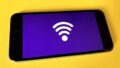

コメント